CAD如何调整图块的线型比例?
在CAD中,图形的线型、线宽、颜色属性能设置为BYLAYER随层或BYBLOCK随块,所以图层和图块也能设置线型、线宽和颜色。但是线型比例不是基本属性,图形的线型比例只可以通过全局线型比例或者对象的线型比例来设置。图块可以设置线型比例吗?答案是不可以。我们可以选中一个图块,然后CTRL+1打开特性面板,可以看到线型比例参数,但是却无法进行修改,如下图所示。
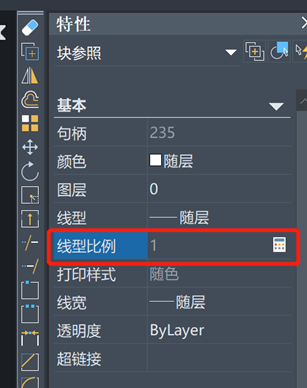
那么,如果已经是图块了,如何对图块内图形的线型比例进行调整呢?
方法一:
直接对全局线型比例进行调整。输入LTSCALE,回车,输入新的全局比例,回车。
或者输入LINETYPE,回车,在线型管理器设置,如下图所示。
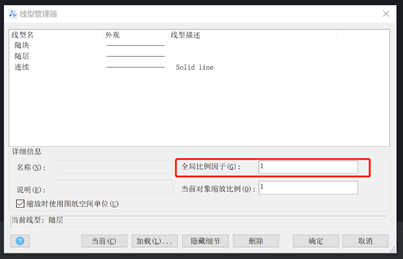
在对修改全局比例进行修改的时候,不但图块中图形的线型比例会发生变化,其他图形的线型比例也会被改变。
方法二:
如果我们只是想单独地对图块内部图形的线型比例进行修改,那就只能双击用块编辑或者右键选择在位编辑等功能来编辑图块了,进入到图块之后,选中图形后在特性面板(CTRL+1)修改图形的线型比例,修改完成后保存图块即可。
推荐阅读:CAD软件
推荐阅读:CAD下载
·2024中望教育渠道合作伙伴大会成功举办,开启工软人才培养新征程2024-03-29
·中望将亮相2024汉诺威工业博览会,让世界看见中国工业2024-03-21
·中望携手鸿蒙生态,共创国产工业软件生态新格局2024-03-21
·中国厂商第一!IDC权威发布:中望软件领跑国产CAD软件市场2024-03-20
·荣耀封顶!中望软件总部大厦即将载梦启航2024-02-02
·加码安全:中望信创引领自然资源行业技术创新与方案升级2024-01-03
·“生命鸨卫战”在行动!中望自主CAx以科技诠释温度,与自然共未来2024-01-02
·实力认证!中望软件入选毕马威中国领先不动产科技企业50榜2023-12-27
·玩趣3D:如何应用中望3D,快速设计基站天线传动螺杆?2022-02-10
·趣玩3D:使用中望3D设计车顶帐篷,为户外休闲增添新装备2021-11-25
·现代与历史的碰撞:阿根廷学生应用中望3D,技术重现达·芬奇“飞碟”坦克原型2021-09-26
·我的珠宝人生:西班牙设计师用中望3D设计华美珠宝2021-09-26
·9个小妙招,切换至中望CAD竟可以如此顺畅快速 2021-09-06
·原来插头是这样设计的,看完你学会了吗?2021-09-06
·玩趣3D:如何使用中望3D设计光学反光碗2021-09-01
·玩趣3D:如何巧用中望3D 2022新功能,设计专属相机?2021-08-10
·CAD中从右往左与从左往右框选的不同2020-09-22
·CAD字体常识简介:True Type字体2020-03-30
·CAD图纸中的块不能分解怎么办2018-11-27
·怎么解决CAD不能窗口选择对象2015-11-18
·CAD常用的三种修剪方式2022-08-26
·在CAD中设置当前线型2016-07-22
·CAD总是提示无法闭合边界2021-06-04
·CAD画道路土方断面图的教程2018-07-24














